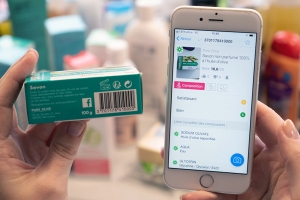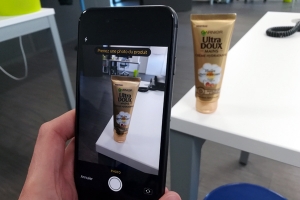Temps de lecture : 5 minutes | Publié le 07/03/2020 | Jean (INCI Beauty)
Les paramètres définissent des variables qu'il est possible de modifier à tout moment pour que chacun puisse utiliser l'application de manière la plus adaptée possible à ses besoins.
| L'accès aux paramètres s'effectue par l'intermédiaire de la roue crantée située en haut à gauche de l'application. |
Le pays et la langue
|
Langue L'application utilise par défaut la langue du téléphone, si elle n'est pas connue c'est l'anglais qui sera affiché par défaut. Il est possible de venir modifier cette valeur et de choisir parmi l'une des 5 langues proposées (français, anglais, allemand, italien et espagnol). |
|
Pays L'application utilise par défaut le pays défini dans le téléphone. Si par exemple vous voyagez, il peut être utile de modifier le pays dans lequel vous êtes pour scanner de nouveaux produits (ce qui permet à l'application de les référencer pour le pays en question). Le bouton "Où acheter ?" situé sur les fiches-produits, s'adapte aussi en fonction de cette valeur : les marchands ne s'affichent dans cette zone que si les pays de livraison supportés correspondent. |
La Zone Général
Cette zone est constituée d'une liste d'options à 2 valeurs (On / Off) : les valeurs de ces options peuvent être soit actives, soit inactives.
|
Afficher la synthèse des composants par famille Désactivée par défaut. Cette option permet de modifier l'affichage par défaut des groupements sur les fiches-produits qui s'effectue par fleurs de couleur (à gauche ci-dessous sur la photo). Il est possible de passer à un groupement par famille (Allergènes, Silicones, réglementés ... à droite sur la photo), en modifiant la valeur de ce paramètre. |
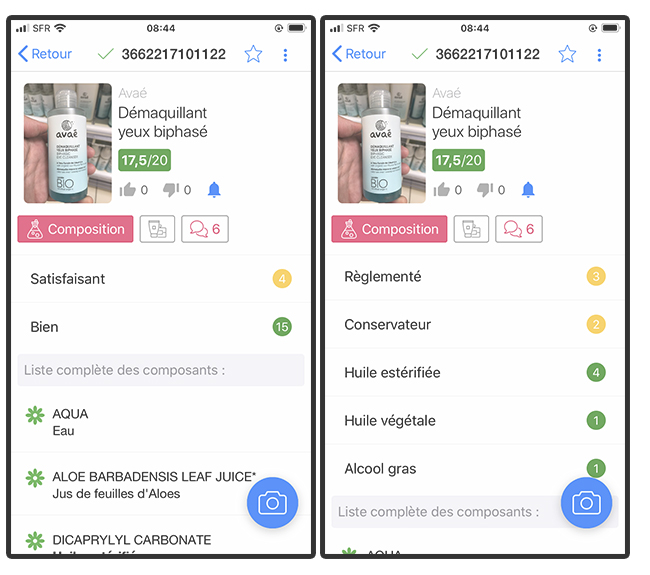
|
Accéder directement à la fiche du produit lors du scan
|
|
Afficher automatiquement la traduction (commentaires, discussions ...) Désactivée par défaut. Si cette option est active, elle permet d'afficher automatiquement les traductions des messages dans la langue du téléphone (ou celle qui est définie plus haut dans l'option "Langue" des paramètres). Si la langue du téléphone n'est pas connue, la traduction s'effectue en anglais. C'est Microsoft Bing Translator qui est utilisé par l'application. Si elle est désactivée, l'utilisateur devra cliquer lui-même sur "Afficher la traduction" s'il souhaite voir le message traduit. Notez que les traductions ne sont pas effectuées par des humains et sont souvent approximatives, l'idée étant de comprendre le sens du message. |
La Zone Envoi
Cette zone est constituée d'une liste d'options à 2 valeurs (On / Off) : les valeurs de ces options peuvent être soit actives, soit inactives.
|
Envoyer automatiquement les photos de produits prises avec l'application (iPhone uniquement) Activée par défaut. Cette option n'est possible que sur iPhone. Dans le cas, où des problèmes de connexions internet existeraient à l'endroit où l'utilisateur se situe, elle permet de conserver et de ne pas poster les photos à chaque prise de vue, mais de le faire plus tard, de retour chez soi par exemple. Notez que normalement, sur iPhone, si la photo ne peut pas être envoyée sur nos serveurs, elle est mise systématiquement en attente : son envoi pourra s'effectuer ensuite au niveau du compte de l'utilisateur sous le menu "Gérer mes photos". |
|
Autoriser l'envoi des photos via les données mobiles Activée par défaut. Cette option permet de désactiver l'envoi des photos par données mobiles, utile dans le cas où le forfait de l'utilisateur serait limité.
|
La Zone Notification
Cette zone est constituée d'une liste d'options à 2 valeurs (On / Off) : les valeurs des options peuvent être soit actives, soit inactives.
|
Recevoir une notification lorsque l'analyse d'un de mes produits est terminée Activée par défaut. Si cette option est active, elle permet à l'utilisateur de recevoir une notification dans le cas où il aurait pris des photos d'un produit que l'application ne connaîtrait pas. Lorsque son l'analyse est terminée (liste des ingrédients retranscrite et note affectée), il recevra automatiquement une notification sur son téléphone. Notez, que l'utilisateur peut aussi recevoir des notifications d'erreur, si par exemple sur les photos prises, la liste des ingrédients INCI est illisible ou incomplète. |
|
S'abonner automatiquement aux notifications de nouveaux commentaires lorsque je contribue
|
La Zone Historique
Cette zone est constituée d'une liste d'options à 2 valeurs (On / Off) : les valeurs de ces options peuvent être soit actives, soit inactives.
|
Désactiver l'historique des produits consultés Inactive par défaut. Lorsque cette option est active, les produits consultés ne sont plus enregistrés dans l'historique |
|
Supprimer l'historique Pour finir, le lien "Supprimer l'historique" permet de réinitialiser et de supprimer tous les produits contenus dans l'historique de l'utilisateur. |
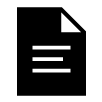 Activée par défaut. Si cette option est active, elle permet de faire en sorte que suite à un scan, la fiche complète du produit s'affiche à l'écran. Si elle est désactivée, une mini fiche s'ouvre en bas de l'écran du scanner avec des informations minimums (Photo, nom du produit, note et nombre de commentaires). Cette seconde option peut être pratique en magasin pour pouvoir scanner plusieurs produits à la suite et se faire une idée rapide de la note. Notez que cette option peut être modifiée directement dans la page du scanner, en haut (icône ci-contre).
Activée par défaut. Si cette option est active, elle permet de faire en sorte que suite à un scan, la fiche complète du produit s'affiche à l'écran. Si elle est désactivée, une mini fiche s'ouvre en bas de l'écran du scanner avec des informations minimums (Photo, nom du produit, note et nombre de commentaires). Cette seconde option peut être pratique en magasin pour pouvoir scanner plusieurs produits à la suite et se faire une idée rapide de la note. Notez que cette option peut être modifiée directement dans la page du scanner, en haut (icône ci-contre).